
Installation über eine SMB-Verbindung
Zur Verwendung dieser Funktion erforderliche Vorgänge (für Administratoren)
Richten Sie die SMB-Betriebsumgebung ein.
Hier wird das Festlegen der Einstellungen unter Verwendung von Web Connection beschrieben. Ausführliche Informationen finden Sie unter Hier.
Unter Windows Vista/7/Server 2008/Server 2008 R2
Sie können den Druckertreiber entweder über die automatische Erkennung des Druckers im Netzwerk oder durch die Erstellung eines neuen Druckeranschlusses installieren.
Im Folgenden wird die Vorgehensweise bei der Installation des Druckertreibers durch die automatische Erkennung des Druckers im Netzwerk beschrieben:
Für diese Aufgabe müssen Sie Administratorrechte haben.
Da im Laufe der Installation eine Suche nach dem Drucker durchgeführt wird, muss das System vor dem Einschalten an das Netzwerk angeschlossen werden.
Legen Sie die CD-ROM mit dem Druckertreiber in das CD-ROM-Laufwerk des Computers ein.
Klicken Sie im Startmenü auf [Systemsteuerung].
Wählen Sie die Druckerfunktionen unter [Hardware und Sound].
Unter Windows 7/Server 2008 R2 klicken Sie unter [Hardware und Sound] auf [Geräte und Drucker anzeigen]. Wenn die [Systemsteuerung] in der Symbolansicht angezeigt wird, doppelklicken Sie auf [Geräte und Drucker].
Unter Windows Vista/Server 2008 klicken Sie auf [Drucker] unter [Hardware und Sound]. Wenn die [Systemsteuerung] in der klassischen Ansicht dargestellt wird, doppelklicken Sie auf [Drucker].
Wählen Sie [Drucker hinzufügen].
Unter Windows 7/Server 2008 R2 klicken Sie auf [Drucker hinzufügen].
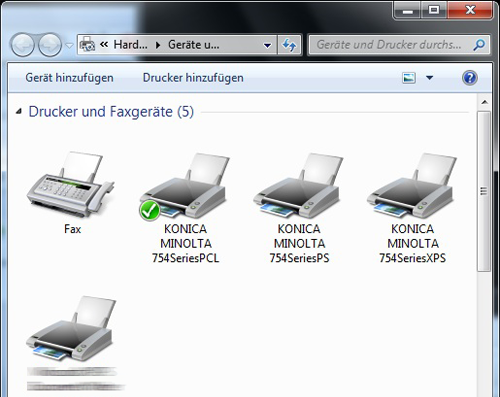
Unter Windows Vista/Server 2008 klicken Sie auf [Drucker hinzufügen].
Unter Windows Vista:
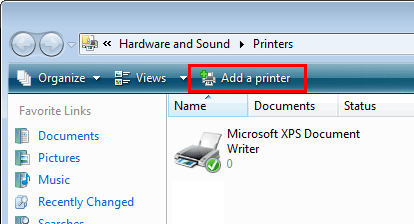
Unter Windows Server 2008:
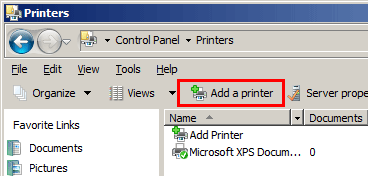
Der [Druckerinstallations-Assistent] wird angezeigt.
Klicken Sie auf [Einen Netzwerk-, Drahtlos,- oder Bluetoothdrucker hinzufügen].
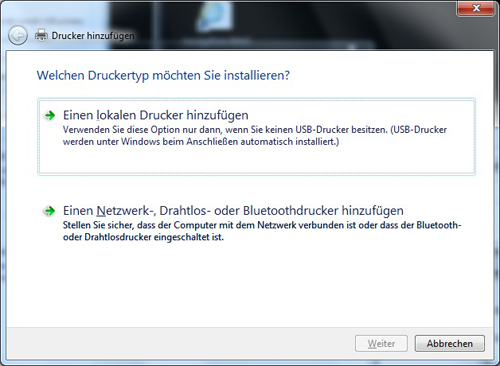
Die angeschlossenen Drucker werden erkannt.
Wählen Sie in der Liste Ihr System aus und klicken Sie dann auf [Weiter].
Wenn keine Drucker erkannt werden, führen Sie einen Neustart dieses Systems durch.
Wählen Sie einen Drucker unter "\\NetBIOS-Name\Druckservicename" aus.
Zur Überprüfung des NetBIOS-Namens und des Druckservicenamens wählen Sie auf diesem System [Bedienerprogramm] - [Administratoreinstellungen] - [Netzwerkeinstellung] - [SMB] - [Druckeinstellungen].
Die Suche in der gesamten Druckerliste kann einige Zeit in Anspruch nehmen.
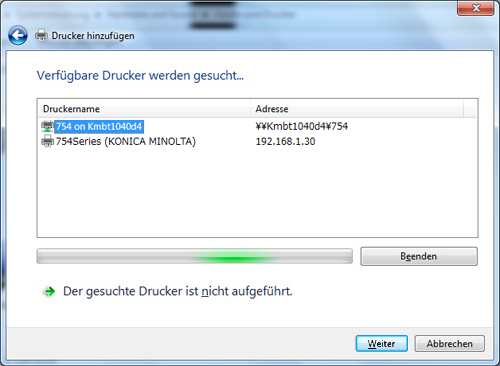
Klicken Sie auf [OK].
Klicken Sie auf [Datenträger...].
Klicken Sie auf [Durchsuchen...].
Wählen Sie den Druckertreiber-Ordner auf der CD-ROM aus und klicken Sie dann auf [Öffnen].
Wählen Sie den Ordner in Abhängigkeit von dem zu verwendenden Druckertreiber und Betriebssystem und der gewünschten Sprache aus.
Folgende Druckertreiber stehen zur Auswahl: PCL-Treiber, PS-Treiber und XPS-Treiber
Klicken Sie auf [OK].
Die [Druckerliste] wird angezeigt.
Klicken Sie auf [OK].
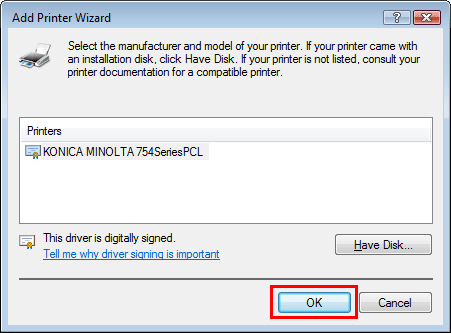
Folgen Sie den Anweisungen auf den anschließend angezeigten Seiten.
Wenn das Fenster [Benutzerkontensteuerung] angezeigt wird, klicken Sie auf [Fortsetzen] oder [Ja].
Klicken Sie auf [Beenden].
Vergewissern Sie sich nach Abschluss der Installation, dass das Symbol für den installierten Drucker im Fenster [Drucker] oder [Geräte und Drucker] angezeigt wird.
Nehmen Sie die CD‑ROM aus dem CD‑ROM-Laufwerk.
Damit ist die Installation des Druckertreibers abgeschlossen.
Im Folgenden wird die Vorgehensweise bei der Installation des Druckertreibers durch die Erstellung eines neuen Druckeranschlusses beschrieben:
Für diese Aufgabe müssen Sie Administratorrechte haben.
Da im Laufe der Installation eine Suche nach dem Drucker durchgeführt wird, muss das System vor dem Einschalten an das Netzwerk angeschlossen werden.
Legen Sie die CD-ROM mit dem Druckertreiber in das CD-ROM-Laufwerk des Computers ein.
Klicken Sie im Startmenü auf [Systemsteuerung].
Wählen Sie die Druckerfunktionen unter [Hardware und Sound].
Unter Windows 7/Server 2008 R2 klicken Sie unter [Hardware und Sound] auf [Geräte und Drucker anzeigen]. Wenn die [Systemsteuerung] in der Symbolansicht angezeigt wird, doppelklicken Sie auf [Geräte und Drucker].
Unter Windows Vista/Server 2008 klicken Sie auf [Drucker] unter [Hardware und Sound]. Wenn die [Systemsteuerung] in der klassischen Ansicht dargestellt wird, doppelklicken Sie auf [Drucker].
Wählen Sie [Drucker hinzufügen].
Unter Windows 7/Server 2008 R2 klicken Sie auf [Drucker hinzufügen].
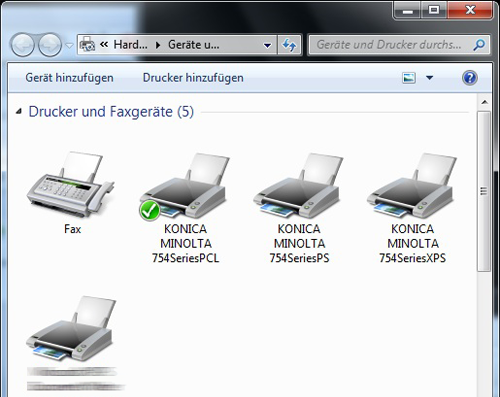
Unter Windows Vista/Server 2008 klicken Sie auf [Drucker hinzufügen].
Unter Windows Vista:
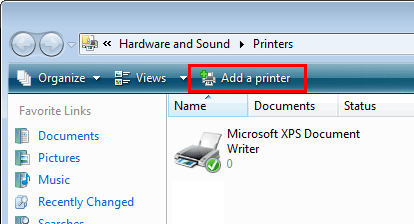
Unter Windows Server 2008:
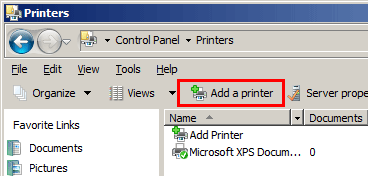
Der Assistent [Drucker hinzufügen] wird gestartet.
Klicken Sie auf [Einen lokalen Drucker hinzufügen].
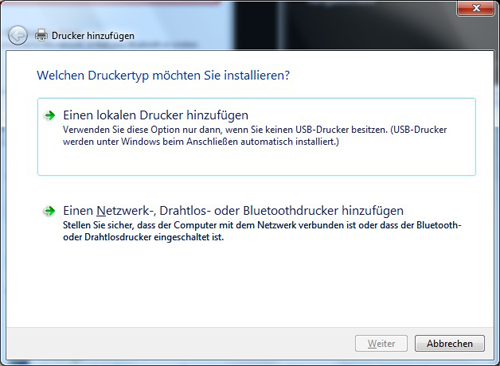
Das Dialogfeld [Einen Druckeranschluss auswählen] wird angezeigt.
Klicken Sie auf [Neuen Anschluss erstellen:] und wählen Sie dann [Lokaler Anschluss].
Klicken Sie auf [Weiter].
Geben Sie die IP‑Adresse und den Anschluss an.
Tragen Sie den "\\NetBIOS-Namen\Druckservicenamen" in das Feld [Anschlussname] ein.
Geben Sie als NetBIOS-Name und Druckservicename die Namen ein, die nach der Auswahl von [Bedienerprogramm] - [Administratoreinstellungen] - [Netzwerkeinstellung] - [SMB] - [Druckeinstellungen] auf diesem System angezeigt werden.
Klicken Sie auf [Weiter].
Wenn das Dialogfeld [Zusätzliche Portinformationen erforderlich] angezeigt wird, gehen Sie zu Schritt 10.
Wenn das Dialogfeld [Den Druckertreiber installieren] angezeigt wird, fahren Sie mit Schritt 13 fort.
Aktivieren Sie das Kontrollkästchen [Benutzerdefiniert] und klicken Sie dann auf [Einstellungen...].
Nehmen Sie die erforderlichen Einstellungen für den Port vor und klicken Sie dann auf [OK].
Klicken Sie auf [Weiter].
Das Dialogfeld [Den Druckertreiber installieren] wird angezeigt.
Klicken Sie auf [Datenträger...].
Klicken Sie auf [Durchsuchen...].
Wählen Sie den gewünschten Druckertreiberordner auf der CD-ROM und klicken Sie dann auf [Öffnen].
Wählen Sie den Ordner in Abhängigkeit von dem zu verwendenden Druckertreiber und Betriebssystem und der gewünschten Sprache aus.
Folgende Druckertreiber stehen zur Auswahl: PCL-Treiber, PS-Treiber und XPS-Treiber
Klicken Sie auf [OK].
Die [Druckerliste] wird angezeigt.
Klicken Sie auf [Weiter].
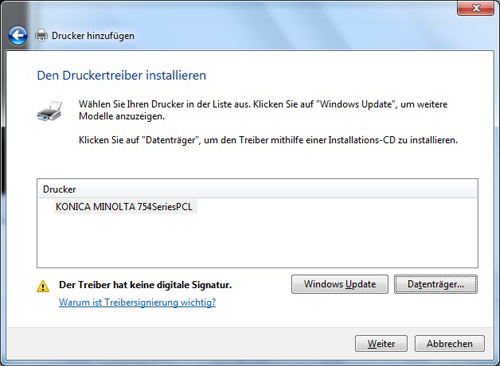
Folgen Sie den Anweisungen auf den anschließend angezeigten Seiten.
Wenn das Fenster [Benutzerkontensteuerung] angezeigt wird, klicken Sie auf [Fortsetzen] oder [Ja].
Klicken Sie auf [Beenden].
Vergewissern Sie sich nach Abschluss der Installation, dass das Symbol für den installierten Drucker im Fenster [Drucker] oder [Geräte und Drucker] angezeigt wird.
Nehmen Sie die CD‑ROM aus dem CD‑ROM-Laufwerk.
Damit ist die Installation des Druckertreibers abgeschlossen.
Unter Windows XP/Windows 2003
Für diese Aufgabe müssen Sie Administratorrechte haben.
Legen Sie die CD-ROM mit dem Druckertreiber in das CD-ROM-Laufwerk des Computers ein.
Klicken Sie im Startmenü auf [Drucker und Faxgeräte].
Wenn [Drucker und Faxgeräte] nicht angezeigt wird, wählen Sie im Startmenü [Systemsteuerung] - [Drucker und andere Hardware] - [Drucker und Faxgeräte].
Wählen Sie [Drucker installieren].
Wählen Sie unter Windows XP [Drucker hinzufügen] im Menü [Druckeraufgaben].
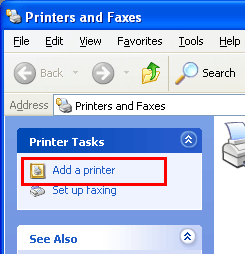
Klicken Sie unter Windows Server 2003 doppelt auf [Drucker hinzufügen].
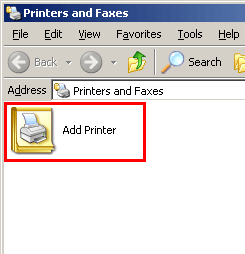
Der [Druckerinstallations-Assistent] wird gestartet.
Klicken Sie auf [Weiter >].
Wählen Sie [Lokaler Drucker, der an den Computer angeschlossen ist] und klicken Sie dann auf [Weiter >].
Deaktivieren Sie das Kontrollkästchen [Plug & Play-Drucker automatisch ermitteln und installieren].
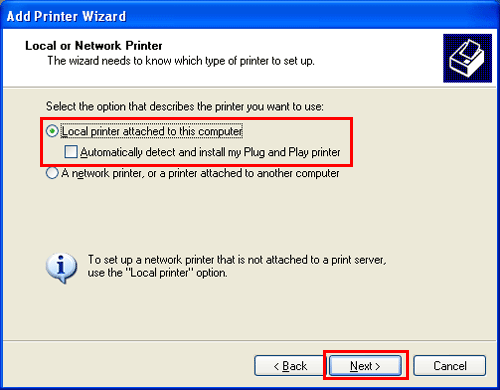
Das Dialogfeld [Einen Druckeranschluss auswählen] wird angezeigt.
Klicken Sie auf [Neuen Anschluss erstellen:], wählen Sie [Lokaler Anschluss] als [Anschlusstyp:] und klicken Sie dann auf [Weiter >].
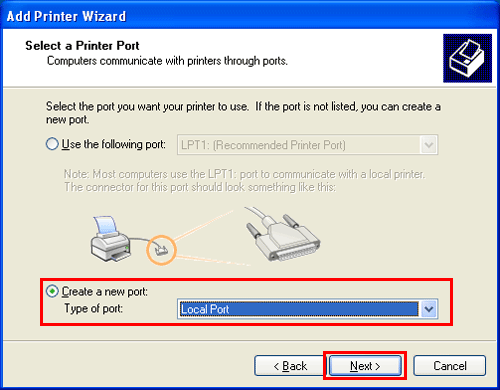
Tragen Sie den "\\NetBIOS-Namen\Druckservicenamen" in das Feld [Anschlussname] ein.
Geben Sie als NetBIOS-Name und Druckservicename die Namen ein, die nach der Auswahl von [Bedienerprogramm] - [Administratoreinstellungen] - [Netzwerkeinstellung] - [SMB] - [Druckeinstellungen] auf diesem System angezeigt werden.
Klicken Sie auf [OK].
Der [Druckerinstallations-Assistent] wird gestartet.
Klicken Sie auf [Datenträger...].
Klicken Sie auf [Durchsuchen...].
Wählen Sie den Druckertreiber-Ordner auf der CD-ROM aus und klicken Sie dann auf [Öffnen].
Wählen Sie den Ordner in Abhängigkeit von dem zu verwendenden Druckertreiber und Betriebssystem und der gewünschten Sprache aus.
Folgende Druckertreiber stehen zur Auswahl: PCL-Treiber und PS-Treiber
Klicken Sie auf [OK].
Die [Druckerliste] wird angezeigt.
Klicken Sie auf [Weiter >].
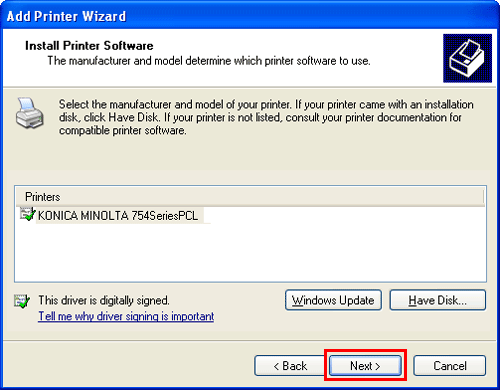
Folgen Sie den Anweisungen auf den anschließend angezeigten Seiten.
Führen Sie zur Verwendung einer Netzwerkverbindung nach dem Einrichten der Netzwerkeinstellungen einen Testdruck durch.
Klicken Sie auf [Beenden].
Achten Sie nach dem Abschluss der Installation darauf, dass das Symbol des installierten Druckers im Fenster [Drucker und Faxgeräte] angezeigt wird.
Nehmen Sie die CD‑ROM aus dem CD‑ROM-Laufwerk.
Damit ist die Installation des Druckertreibers abgeschlossen.